2 Cara Paste Special Dalam Excel Untuk Menampilkan Pilihan Copy Paste
Cara Paste Special - Untuk membuat duplikat file pada Excel kita bisa memanfaatkan menu Paste.
Secara umum memang fungsi dari menu Paste ini adalah untuk membuat duplikat pada data yang sedang kita olah.
Sebenarnya dalam Excel untuk Copy Paste ini memiliki beberapa pilihan sesuai dengan kebutuhan kita.
Pada copy Paste untuk menampilkan pilihan tersebut yaitu dengan cara menampilkan menu Paste Special.
Pada artikel ini kita akan bahas bagaimana cara menampilkan menu Paste Special dengan menggunakan dua cara.
Paste Special Dalam Excel Menggunakan Dua Cara
Secara umum memang tujuan Copy Paste sudah pasti adalah duplikat pada data yang sedang kita olah.
Memang ada beberapa opsi yang mungkin kita temui saat akan membuat duplikasi data yang sudah diolah.
Misalnya kita hanya ingin menduplikat isi Cell saja tanpa rumus atau mungkin ingin duplikat data beserta dengan formatnya dan lain - lain.
Seluruh kebutuhan tersebut dapat digunakan melalui menu Paste Special dan selanjutnya menu Paste Special ini bisa ditampilkan melalui dua cara.
Cara yang pertama adalah melalui Tab Home dan yang kedua melalui klik kanan pada Sheet Excel.
1. Cara Paste Special Melalui Tab Home
Untuk pembahasan yang pertama mari kita melihat bagaimana langkah Paste Special melalui menu yang ada pada Tab Home.
Adapun langkah - langkah Paste Special melalui Tab Home adalah sebagai berikut :
- Klik Cell yang isinya akan dicopy
- Klik Tab Home
- Klik Copy
- Klik Cell yang akan menampilkan hasil
- Klik Paste
- Pilih Paste Special
- Klik sub menu yang akan digunakan pada Paste Special
- Klik OK
Sampai dengan langkah yang kedelapan diatas maka data yang akan kita duplikat sudah pasti akan muncul pada Cell yang dituju.
Untuk hasil copy paste tentu akan merujuk kepada sub menu yang dipilih pada Paste Special.
2. Cara Paste Special Melalui Klik Kanan
Selanjutnya yang kedua kita akan Paste Special dengan menggunakan cara klik kanan pada Cell.
Langkah - langkahnya adalah sebagai berikut :
- Klik kanan pada Cell yang akan dicopy
- Klik Copy
- Klik kanan Cell yang akan menampilkan hasil
- Klik Paste Special
- Klik sub menu yang akan digunakan pada Paste Special
- Klik OK
Pada prinsipnya cara pertama dan cara kedua memang hampir sama saja untuk menampilkan Paste Special.
Hanya saja memang menu yang digunakan sudah pasti berbeda tapi kotak dialog Paste Special yang muncul dari kedua cara tersebut tetap sama saja.
Itulah pembahasan kita kali ini tentang Cara paste special dalam Excel dan semoga bermanfaat.

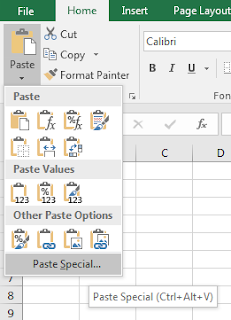
Post a Comment for "2 Cara Paste Special Dalam Excel Untuk Menampilkan Pilihan Copy Paste"